w10电脑间接性断网又恢复是怎么回事不是电脑问题 为什么w10电脑会出现间接性断网又恢复的问题
更新时间:2025-02-28 14:32:54作者:yang
近期许多使用Windows 10操作系统的用户反映在使用网络时出现了间歇性断网又恢复的问题,经过调查发现,这并非是电脑本身出现故障,而是由于网络设置或者信号不稳定等外部因素导致的。对于为什么Windows 10电脑会出现这种问题,可能与网络驱动程序更新、系统设置、防火墙等有关。用户在遇到这种情况时,可以尝试重新启动电脑或者检查网络连接设置,以解决间歇性断网的困扰。
具体方法:
1、在Windows10系统桌面,我们右键点击“此电脑”图标,在弹出的菜单中选择“属性”菜单项
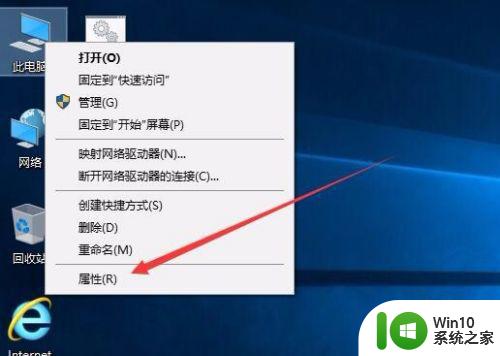
2、此时可以打开计算机系统属性窗口,点击左侧边栏的“设备管理器”菜单项
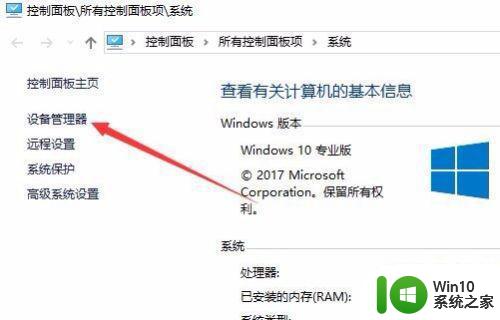
3、这时可以打开电脑的设备管理器窗口,在这里找到“网络适配器”一项
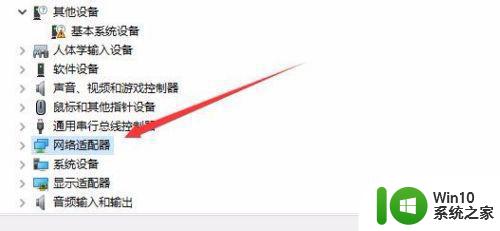
4、双击网络适配器菜单项后,可以打开该菜单,找到我们的网卡驱动
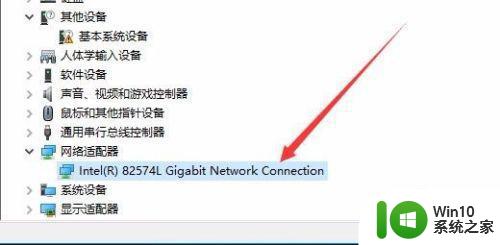
5、右键点击网卡驱动程序,然后在弹出菜单中选择“属性”菜单项
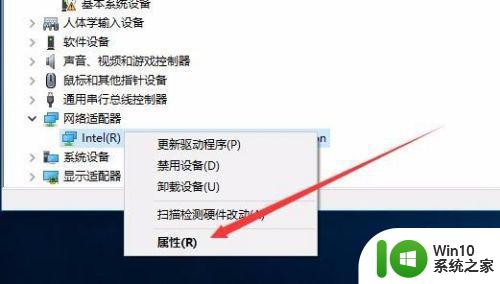
6、这时会打开网卡属性窗口,点击上面的“电源管理”标签
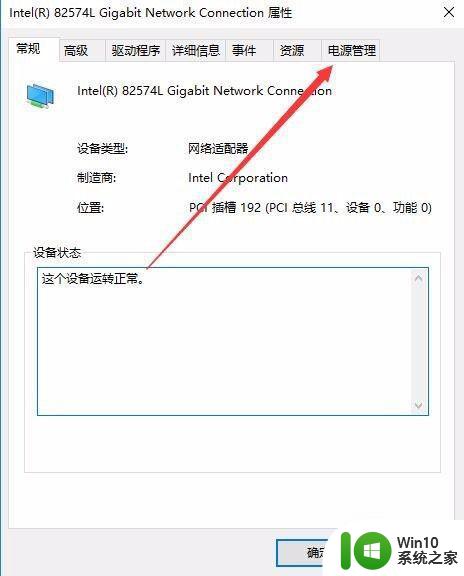
7、在打开的新窗口中,我们取消“允许计算机关闭该设备以节约电源”前的勾选,最后点击确定按钮 ,重新启动后就不再出现断网的问题了。
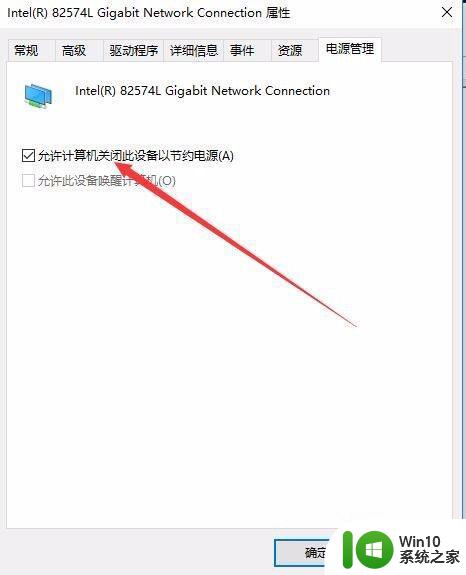
以上就是w10电脑间接性断网又恢复是怎么回事不是电脑问题的全部内容,还有不懂得用户就可以根据小编的方法来操作吧,希望能够帮助到大家。
w10电脑间接性断网又恢复是怎么回事不是电脑问题 为什么w10电脑会出现间接性断网又恢复的问题相关教程
- win10电脑间歇性断网的解决教程 win10电脑为什么间歇性断网
- win10间隙性断网 Win10系统电脑断网问题解决方法
- win10电脑时间改了又跳回去如何修复 win10电脑时间设置改了又自动恢复的原因是什么
- win10老是自动断网然后又好了 怎样解决Win10系统电脑总是掉线的问题
- win10不操作电脑自动断网如何恢复 win10不操作电脑一段时间后自动断网怎么办
- w10电脑怎么恢复出厂设置 w10电脑恢复出厂设置会怎样
- 为什么用w10系统玩dnf没事用w7就会到选择角色那自动断开网络 Windows 10系统DNF断开网络问题解决方法
- Win10电脑连接网络后几分钟断一次网的解决方法 Win10电脑连接网络后几分钟断一次网原因是什么
- win10间歇性断网怎么办 win10间歇性断网原因
- win10电脑总自动断网如何修复 win10自动断网怎么回事
- w10电脑连接网络显示未识别的网络怎么回事 w10电脑连接网络显示未识别的网络解决方法
- w10电脑玩游戏老弹出输入法的问题修复方法 w10电脑游戏输入法弹出问题解决方法
- 我的系统w10二级菜单显示慢如何处理 w10系统二级菜单显示慢怎么解决
- win10 cad2014启动致命错误0xbf4b390修复方法 win10 cad2014启动错误0xbf4b390修复教程
- 笔记本win10重置后键盘失灵解决方法 笔记本win10重置后键盘无法使用怎么办
- win10老是掉线需要重启才能连上网解决方法 win10无法连接网络需要重启解决方法
win10系统教程推荐
- 1 win10老是掉线需要重启才能连上网解决方法 win10无法连接网络需要重启解决方法
- 2 笔记本win10系统游戏顿卡掉帧怎么解决 笔记本win10系统游戏卡顿怎么解决
- 3 win10系统更新失败提示错误0xc0000005怎么修复 Windows 10 更新失败 错误代码 0xc0000005 解决方法
- 4 win10 iso原版镜像在哪里下载比较可靠 win10 iso原版镜像官方下载地址
- 5 怎么解决网吧穿越火线屏幕两边黑框win10 网吧穿越火线屏幕两边黑框win10解决方法
- 6 w10打开的excel文件提示此应用无法在你的电脑上运行怎么办 电脑上无法运行Excel文件怎么办
- 7 win10系统共享文件夹怎么设置?win10文件夹共享方法 win10系统如何设置文件夹共享权限
- 8 笔记本电脑win10为什么重启就会更新 笔记本电脑win10重启更新频繁原因
- 9 windows10更新失败错误代码0x8024402f怎么解决 Windows10更新失败错误代码0x8024402f解决方法
- 10 win10系统groove音乐添加歌曲的方法 win10系统groove音乐如何添加本地歌曲
win10系统推荐
- 1 宏碁笔记本ghost win10 64位旗舰免激活版v2023.02
- 2 电脑公司ghost win10 32位旗舰精简版v2023.02
- 3 雨林木风ghost w10企业家庭版32系统下载v2023.02
- 4 雨林木风ghostwin1032位免激活专业版
- 5 游戏专用win10 64位智能版
- 6 深度技术ghost win10稳定精简版32位下载v2023.02
- 7 风林火山Ghost Win10 X64 RS2装机专业版
- 8 深度技术ghost win10 64位专业版镜像下载v2023.02
- 9 联想笔记本ghost win10 64位快速旗舰版v2023.02
- 10 台式机专用Ghost Win10 64位 万能专业版